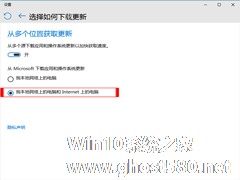-
Win10 9860如何调整接收测试版本速度
- 时间:2024-06-14 16:33:23
大家好,今天Win10系统之家小编给大家分享「Win10 9860如何调整接收测试版本速度」的知识,如果能碰巧解决你现在面临的问题,记得收藏本站或分享给你的好友们哟~,现在开始吧!
Win10预览版处于测试中,微软公司会不定时发布更新,我们升级Win10的简便方法就是通过Win10电脑设置中的预览版本功能来升级。升级到Win10 9860后,用户就会发现预览版本功能可以设置更新速度了。如何设置呢?
只有两个选项“Slow(慢)”和“Fast(快)”,默认设置的是“Slow(慢)”,二者的区别是:
“Fast(快)”选项可以更快地获取微软推送的预览版更新,更新的频率比较高,但同时Bug也较多,适用于急于尝鲜Windows系统新功能的已加入Windows会员预览计划的用户;
“Slow(慢)”选项获取更新的频率则较低,但这些更新已经经过“Fast(快)”的测试,所以稳定性较好,适用于追求稳定性的Windows Insiders预览计划会员。
所以如果你想更快更多地获取Win10预览版更新,那么就请设置为“Fast(快)”。
扩展阅读:
更新之后的Win10技术预览版更新模型:
从左至右/从内到外,更新频率依次降低,但稳定度依次提高:
· Canary:每日编译的Windows 10版本
· OSG:微软操作系统部门的版本,通过Canary版本测试后发布
· Microsoft:微软内部的版本,通过OSG版本测试后发布
· Windows Insiders Fast:公开测试的版本(快速),通过Microsoft版本测试后发布
· Windows Insiders Slow:公开测试的版本(慢速),通过快速版本测试后发布
Win10 Build 9860的改进和提升有7000多项,所以微软的更新速度有目共睹。预览版本的更新速度可以设置,用户选择“快”或者“慢”,全凭自己的能力和爱好。
以上就是关于「Win10 9860如何调整接收测试版本速度」的全部内容,本文讲解到这里啦,希望对大家有所帮助。如果你还想了解更多这方面的信息,记得收藏关注本站~
『文②章①来自Win10系统之家www.ghost580.nEt,转载请联系本站网管!』
相关文章
-

Windows10系统的预览版本功能,可以像用户发布微软推送的各项更新。Win109860用户已经收到微软推送的Win109879,那么Win109860如何升级到Win109879呢?
一、通过电脑设置中的“预览版本”更新功能下载安装Win109879
在此之前,Win109860预览版用户可以通过电脑设置中的“预览版本”更新功能来获取Win109879预览... -

对于大屏幕的电脑来说,屏幕中的内容太小阅读体验着实不好,就拿Win10任务栏缩略图预览窗口来说,很多用户希望调整它的大小,这该如何操作呢?
操作步骤
第一步、使用运行命令打开注册表编辑器。
第二步、在注册表编辑器界面,依次展开HKEY_CURRENT_USER\Software\Microsoft\Windows\CurrentVersion\Ex... -

微软推出的Win8市场萎靡,亟待Win10来救市,于是和中国的腾讯、360合作,提供一键升级Win10。但是微软也不是一根筋,他们考虑了退路,如果用户觉得Win10不好,也能一键回到以前的Windows版本。如何操作呢?
在深圳WinHEC2015大会上,展示了未来版本的Win10预览版“设置/更新和恢复/恢复”里新增的一个“Gobacktoapreviousversio... -
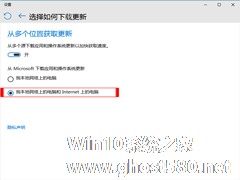
很多用户天天盼着Win10更新,一有新的更新就立刻安装,不过他们并不知道通过修改Win10更新的下载方式可以加快Win10更新的下载速度。下面小编就教大家如何修改Win10更新的下载方式。
步骤
第一步、首先使用Win+I组合键打开设置窗口,点击选择里面的“Update&Security(更新和安全)”。
第二步、在新界面,点击右侧窗口中的...